Cách tiết kiệm pin hiệu quả trên Apple Watch - Series hướng dẫn sử dụng Apple Watch
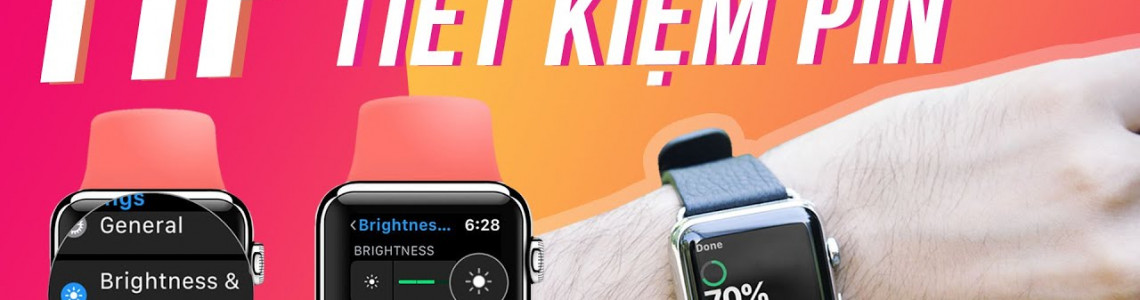
Được trang bị nhiều công nghệ ưu việt và thời lượng pin của Apple Watch cũng được cải thiện tốt hơn qua các phiên bản theo từng năm, tuy vậy để đáp ứng đủ nhu cầu người dùng, smartwatch nhà Apple vẫn phải nạp lại pin sau 2-3 ngày hoạt động. Để thời lượng pin trên chiếc Apple Watch của bạn “trâu” hơn, "dài lâu" hơn thì dưới đây là một số mẹo giúp tiết kiệm pin trên Apple Watch mà bạn cần biết! Dù hãng cũng thường xuyên đưa ra các bản cập nhật phần mềm mới để cải thiện hiệu quả sử dụng pin của Apple Watch, bạn vẫn có thể kết hợp cùng các thủ thuật để tăng thời gian sử dụng cho Apple Watch lâu hơn.
Một số mẹo tiết kiệm pin trên Apple Watch
1. Tắt chế độ Wake on Wrist Raise
Đây là chế độ mà Apple Watch sử dụng con quay hồi chuyển và gia tốc kế để mở màn hình ngay lập tức bất cứ khi nào cổ tay của chúng ta chuyển động. Đồng nghĩa với việc mỗi lần bạn nâng cổ tay lên ngay cả những lúc không cần thiết nhưng màn hình vẫn sẽ được kích hoạt, ban đầu có vẻ không ảnh hưởng gì đến trải nghiệm của bạn nhưng về lâu dài nó chắc sẽ ảnh hưởng kha khá đến tuổi thọ pin và khiến Apple Watch bạn "tèo" pin rất nhanh. Lợi thì không nhiều nhưng hại thì có vẻ... chắc chắn rồi!
Để khắc phục vấn đề này, bạn nên tắt chế độ đánh thức cổ tay - Wake on Wrist Raise này bằng cách chọn Setting > General > Wake Screen và tắt chế độ Wake Screen on Wrist Raise. Sau khi đã tắt chế độ này đi, để mở màn hình bạn cần phải chạm vào màn hình hoặc nhấn vào nút điều khiển.
2. Giảm chuyển động
Có rất nhiều hiệu ứng đồ họa lạ mắt được tích hợp trên watchOS nhằm tạo ra những sự chuyển tiếp liền mạch nhất có thể, như là bộ hình nền Apple Watch với hiệu ứng nước hay lửa, tuy vậy để có được sự "đẹp" này Apple Watch cũng đã làm tiêu hao không ít năng lượng từ bộ xử lý. Cho nên nếu thấy điều này không cần thiết, bạn có thể tắt hiệu ứng chuyển động trên màn hình chính của ứng dụng hoặc hiệu ứng trong suốt khi bạn kéo thông báo xuống, bằng cách thể tắt cả hai ở mục Accessibility trong ứng dụng Watch. Ngoài ra, nếu bạn muốn sử dụng màn hình với giao diện nền đen cố định, thì có thể bật chế độ Grayscale bằng cách chọn General > Accessibility.

3. Tắt tính năng đo nhịp tim
Apple Watch được trang bị tính năng theo dõi nhịp tim người dùng cho phép kiểm tra mạch của bạn liên tục để cải thiện độ chính xác về lượng calo tiêu thụ, tuy vậy nó cũng làm tiêu hao một lượng pin đáng kể. Do đó nếu bạn không thường xuyên sử dụng tính năng này thì có thể tắt nó đi bằng cách truy cập ứng dụng Watch trên iPhone và chọn Privacy > Motion & Fitness. Ngoài ra, bạn cũng có thể tắt tính năng theo dõi tập thể dục trên đồng hồ nếu không muốn sử dụng chúng.
4. Tắt Siri
Mỗi khi màn hình trên Apple Watch được mở, bạn chỉ cần nói “Hey Siri” để trợ lý ảo của Apple có thể đặt cuộc hẹn tiếp theo hay phát những bài hát mà bạn yêu thích. Đó là một tính năng rất hữu ích hỗ trợ bạn thực hiện các thao tác một cách nhanh chóng mà không cần phải vuốt hay chạm trực tiếp trên màn hình, nhưng đó cũng là một trong những lý do hàng đầu làm tiêu hao pin cho chiếc đồng hồ của bạn. Bạn có thể tắt nó bằng cách truy vào menu Siri trong phần General của ứng dụng Settings trên Apple Watch.
5. Tắt tự động làm mới nền ứng dụng
Tất cả các ứng dụng trên Apple Watch của bạn liên tục được làm mới trong nền, tự động cập nhật thông tin mới để khi bạn mở lại ứng dụng sẽ được thấy được các tin tức mới nhất rất tiện lợi, đánh đổi lại là sự hao hụt về tuổi thọ pin của chiếc đồng hồ thông minh.
Do đó, để hạn chế tình trạng “ngốn” pin không đáng có, bạn có thể tắt tính năng tự động làm mới nền cho tất cả hoặc từng ứng dụng bằng cách truy cập ứng dụng Watch > chọn General > chọn Background App Refresh.
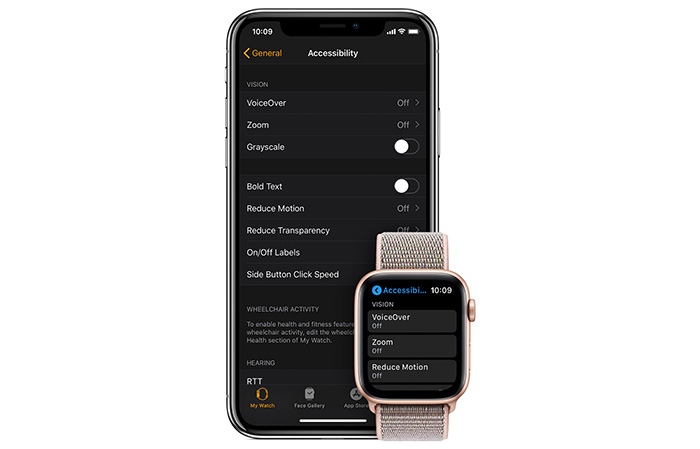
6. Tùy chỉnh tắt bớt thông báo trên iPhone
Việc nhận nhiều thông báo trên Apple Watch cũng là lý do khiến đồng hồ cạn pin nhanh. Bạn có thể tùy chọn tắt bớt các thông báo từ Lịch hoặc các ứng dụng trò chơi để hạn chế hao hụt pin. Truy cập vào ứng dụng Watch > My Watch > tùy chỉnh bật/tắt thông báo từ các ứng dụng.
7. Quản lý độ sáng màn hình
Một sự thật rằng độ sáng của màn hình tỷ lệ nghịch với thời lượng pin, khi màn hình càng đẹp, thì pin bạn càng "tụt dốc không phanh". Do đó, việc điều chỉnh độ sáng màn hình của Apple Watch có thể rất quan trọng đối với việc tiết kiệm pin. Với màn hình AMOLED của Apple Watch được trang bị trên các phiên bản mới nhất như Apple Watch 6, Apple Watch 5 lại càng tốn pin hơn so với những màn hình trên thế hệ trước. Vì vậy hãy luôn quản lý tốt độ sáng màn hình trong mức vừa phải, sáng quá cũng không hề tốt với mắt của bạn và cả pin trên thiết bị, nhưng tối quá thì chắc chắn sẽ có nguy cơ gây hại cho mắt và sức khỏe của bạn.
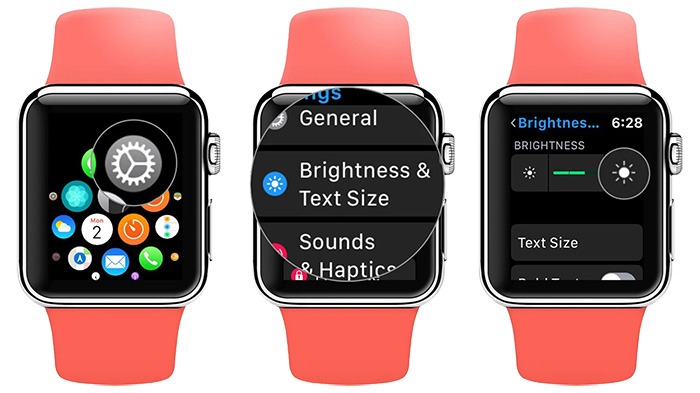
8. Tùy chỉnh phản chiếu iPhone
Tính năng phản chiếu cho phép bạn nhận đồng thời các thông báo từ các ứng dụng cơ bản trên iPhone như Mail, Tin nhắn và Lịch ở Apple Watch, đây là tính năng cực kỳ hữu ích nhưng chúng cũng có thể chỉ là phương án dự phòng. Bạn có thực sự cần cả đồng hồ và iPhone cùng liên tục thông báo cho bạn khi nhận các email mới chăng? Bạn có thể giảm thiểu vấn đề này bằng cách tùy chỉnh cách đồng hồ phản chiếu các ứng dụng iPhone cơ bản trong mục My Watch của ứng dụng Watch.
9. Chế độ tiết kiệm năng lượng khi tập luyện
Apple Watch được trang bị thêm một chế độ tiết kiệm pin khi người dùng đang tập luyện. Khi bạn kích hoạt chế độ này trong phần General của ứng dụng Watch, điện thoại sẽ tắt tính năng đo nhịp tim khi đi bộ và tập thể dục. Khả năng tính toán lượng calo đốt cháy của Apple Watch có thể kém chính xác hơn, tuy nhiên bạn sẽ tiết kiệm được một thời lượng pin đáng kế trong quá trình tập luyện.
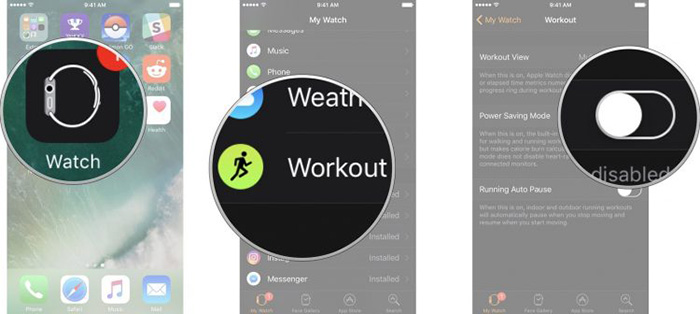
10. Kích hoạt chế độ Không làm phiền
Chế độ Không làm phiền (Do Not Disturb) thích hợp để sử dụng khi bạn đang trong cuộc họp quan trọng kéo dài hoặc vào buổi tối khi đang thư giãn. Khi bật chế độ này, Apple Watch sẽ tắt mọi tính năng thông minh và chỉ hiển thị giờ mà thôi. Đây là phương pháp tiết kiệm pin tối đa mà bạn có thể tận dụng. Để bật chế độ Không làm phiền, bạn chỉ cần vuốt từ dưới lên (ở mặt đồng hồ) > chọn bật biểu tượng mặt trăng. Ngoài ra, bạn có thể hẹn giờ bật/tắt chế độ này bằng cách giữ biểu tượng khoảng 1 giây.
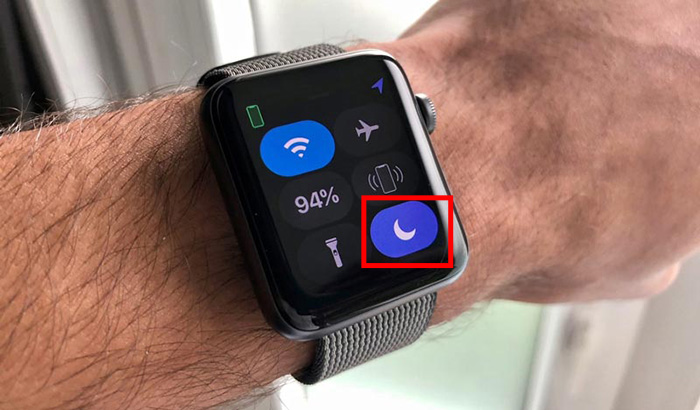
11. Sử dụng Chế độ rạp hát
Khác với chế độ Do not Disturb, chế độ Rạp Hát (Theater) vẫn giúp bạn nhận được thông báo cuộc gọi, tin nhắn nhưng màn hình sẽ không bật. Điều này giúp tiết kiệm được kha khá thời lượng pin sử dụng. Để bật chế độ nhà hát, hãy vuốt màn hình từ dưới lên > nhấn vào biểu tượng Mặt nạ. Vì đồng hồ không bật màn hình, nên nó sẽ không sử dụng nhiều năng lượng pin, do đó bạn có thêm được một khoảng thời gian kha khá để chiếc đồng hồ hoạt động.
Chế độ rạp hát rất phù hợp cho các cuộc họp hay những nơi tối như rạp chiếu phim,…nơi mà bạn có thể xem thông báo nhưng không muốn màn hình của mình vô tình bật và làm những người xung quanh mất tập trung.
12. Mở khóa bằng iPhone
Khi bạn thiết lập Apple Watch, thiết bị sẽ hỏi bạn có muốn kích hoạt Mở khóa bằng iPhone không. Tính năng này hoạt động rất chính xác, tốc độ phản hồi nhanh chóng, khi bạn mở khóa iPhone, chiếc đồng hồ Apple Watch của bạn cũng sẽ được mở khóa theo. Điều này rất tiện lợi, nó cho phép bạn tiết kiệm thời gian hiển thị cũng như tăng thời lượng pin hiệu quả hơn do không phải mất thời gian nhập mật khẩu trên màn hình mỗi lần sử dụng đồng hồ. Bạn có thể bật tính năng Unlock with iPhone (được hỏi khi cài đặt Apple Watch) để tránh hao hụt pin không cần thiết.
13. Bật chế độ Dự trữ năng lượng
Nếu bạn đã làm tất cả những phương pháp trên nhưng chưa hiệu quả thì hãy thử bật chế độ cuối cùng đó là Dự trữ năng lượng. Để bật tính năng này bạn nhấn và giữ nút nguồn và sau đó chọn mục Power Reserve. Sau khi kích hoạt, tất cả các tính năng sẽ bị tắt đi ngoại trừ thời gian, điều này giúp bạn có thêm vài giờ sử dụng với chiếc đồng hồ của mình.






